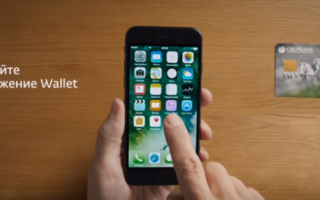Как пользоваться Apple Pay в приложении «Сбербанк Онлайн»
Конечно же, чтобы подключить сервис Apple Pay через «Сбербанк Онлайн», необходимо установить на смартфон само приложение, и вот как это сделать:
Кстати, прежде чем вы зарегистрируетесь в «Сбербанк Онлайн», проверьте, работает ли у вас Мобильный банк. Без этого условия приложение работать не будет.
Ну что ж, приложение загружено в смартфон и успешно работает. Теперь пришло время добавить карту.
Как добавить карту в Apple Pay из приложения «Сбербанк Онлайн»
На самом деле все очень просто. Всего несколько шагов, и карта уже добавлена.
Здесь мы разберем, как добавить карту через приложение на IPhone и в Apple Watch, так как на остальные устройства Apple карта, вне зависимости от банка, добавляется только через Wallet.
Инструкция для IPhone:
- В приложении у вас может быть зарегистрировано несколько карт. Поэтому, при добавлении карты в Wallet, необходимо найти и выбрать в «Сбербанк Онлайн» ту карту, с помощью которой вы собираетесь оплачивать свои покупки бесконтактным способом. (Мы говорим об установке карты по умолчанию, в дальнейшем можно будет выбрать другую карту)
- Когда выбор карты сделан, нужно нажать рядом с ней «Подключить на IPhone»
- Осталось посмотреть на статус используемой карты. Теперь он выглядит так: «Добавлено в Apple Wallet»
Инструкции для Apple Watch:
- Точно так же выбираете карту в приложении
- Только теперь необходимо коснуться значка «Подключить на Apple Watch»
- Дожидайтесь изменения статуса карты и на этом загрузка завершена
Если у вас остались вопросы, читайте более подробную информацию в следующих статьях по теме:
Закончил в 2001 году СПбГЭУ по направлению «Бухучет и анализ». Работал с 2009 по 2016 год в банке Санкт-Петербург. В данный момент занимается юридической практикой.
Привязать карточку МИР к американской системе платежей можно, но в процессе клиенты часто сталкиваются с проблемами и ошибками. В этом материале мы разберем процесс подключения и возможные трудности поподробнее.
Можно ли привязать карту МИР к Apple Pay?
- Реквизитах банковских карт, с которых покупатель хочет произвести оплату;
- Валюте этих счетов;
- Платежных системам, в рамках которых реализованы банковские карточки;
- Состоянии счетов (остатке денежных средств).
Таким образом, фактически перевод в пользу продавца производится не из личного кабинета ApplePay, а с банковских карт. И отсюда возникает новая проблема.
Именно поэтому часто карта МИР не добавляется в Apple Pay. Раньше добавление карточки на основе системы МИР в приложение было попросту невозможно. Но, начиная с 2017-го года, поддержка даже национальных карт была реализована в приложении.
Для 2020 года это еще более актуально: команда, работающая над техподдержкой ApplePay, доработала отдельные огрехи приложения, оптимизировала функционал под российские банковские карточки и уменьшила число ошибок в программном обеспечении.
Как подключить карту МИР к Apple Pay?
Дальнейшие действия просты:
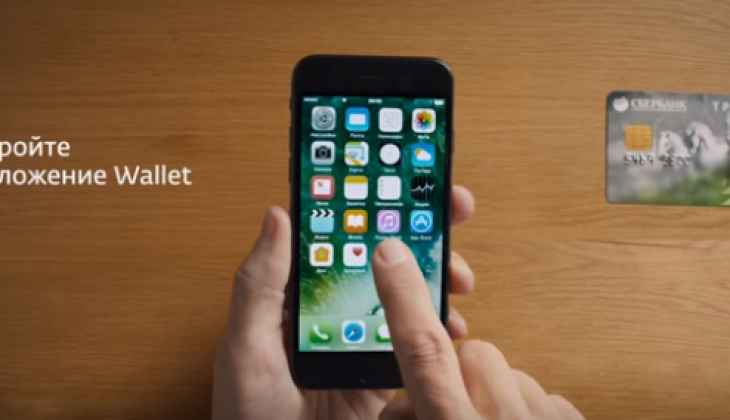
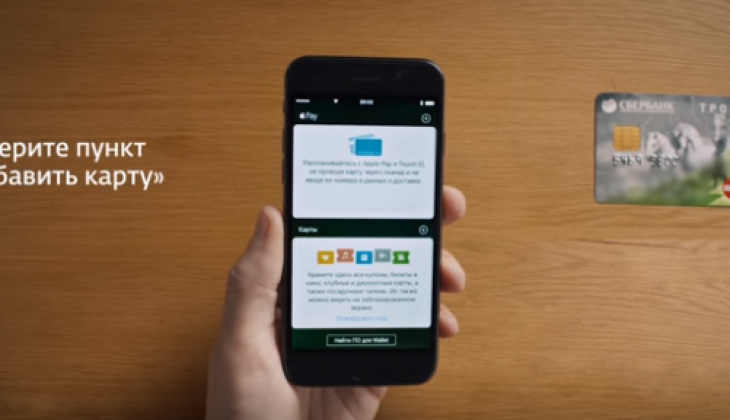
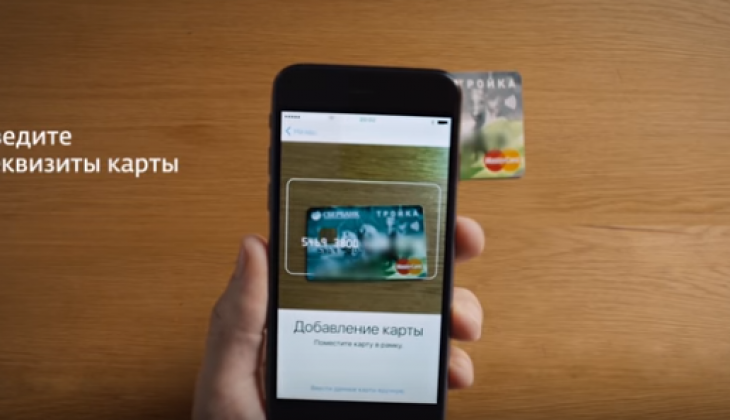
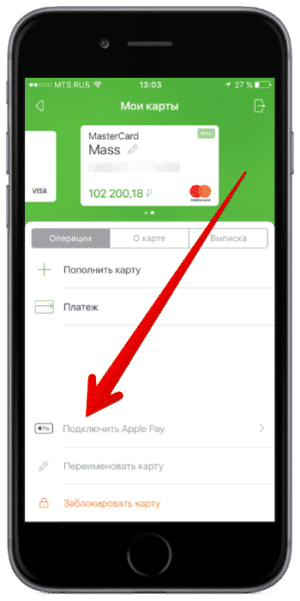
Возможные проблемы и пути их решения
С такими картами не будет проблем ни во время привязки карточки к приложению, ни во время непосредственного пользования в розничных точках продаж и ресторанах. К тому же, оплачивать покупки можно будет по всему миру, а не только в России.
Такие карты — отличное решение для тех, кто обязан по закону получать зарплату на карточку МИР, но при этом часто пользуется безналичным форматом оплаты и часто путешествует за рубеж.
Краткое резюме статьи

Как работает Apple Pay?
Платить с помощью Apple Pay можно и в некоторых типах общественного транспорта. В США систему вовсе используют для обмена деньгами между друзьями и родственниками.
Некоторые страны и отдельные регионы дополнительно запрашивают ПИН-код для активации услуги бесконтактных платежей. Обычно, такое происходит в случае, когда транзакция превышает определённую сумму.
Как добавить карту: краткая инструкция по привязке
Для того, чтобы пользоваться платёжной системой Apple Pay сразу с нескольких устройств, необходимо по отдельности добавить карточку на каждое из них. Сначала ознакомьтесь со списком поддерживаемых устройств:
Пошаговая инструкция добавления банковской карточки в ApplePay:
Как добавить карту на Apple Watch:
Если вы всё сделали правильно, то сервис заработает сразу же после подключения карты к устройству. В случае возникновения каких-либо проблем обратитесь в службу тех. поддержки Apple.
Почему не добавляется карта
При настройке произошла ошибка “сбой добавления карты обратитесь к эмитенту карты” – что делать?
Существует несколько причин:
Прежде всего убедитесь, что ваше устройство и ваша карточка подходят для пользования системой бесконтактных платежей Apple Pay.
Сбой подключения к интернету
Убедитесь в том, что ваше устройство имеет доступ в сеть Internet. В противном случае вы не сможете добавить карту на телефон или любой другой электронный гаджет.
Для того, чтобы расплачиваться карточкой – не нужно подключение к интернету. Но непосредственно при добавлении вам необходимо иметь доступ в сеть.
Можно ли привязать карту МИР Сбербанк к Apple Pay?
 Нет. Карточка МИР не интегрируется с системой бесконтактной оплаты ApplePay.
Нет. Карточка МИР не интегрируется с системой бесконтактной оплаты ApplePay.
Пока что только владельцы Samsung могут позволить себе привязать карточку МИР к сервису бесконтактной оплаты. Однако в 2018 году планируется добавление карточек МИР в список участников программы ApplePay.
Почему карта МИР не поддерживает Эппл Пей?
Причиной такой «изоляции» карты в том, что она является национальной, в то время как все вышеперечисленные сервисы – международные.
Что такое iPhone wallet и как он работает?
 Приложение Wallet – это ваш личный электронный кошелек и хранилище номеров кредиток, дебетовых карт, билетов, купонов, карточек магазинов, удостоверений и так далее.
Приложение Wallet – это ваш личный электронный кошелек и хранилище номеров кредиток, дебетовых карт, билетов, купонов, карточек магазинов, удостоверений и так далее.
Всё как в настоящем кошельке. Далеко не все дисконтные карты магазинов и билеты компаний можно добавить в Wallet (а тем более в России), но большинство из вышеперечисленного может с лёгкостью «уместиться» в вашем приложении.
Почему wallet не сканирует карту?
Если ваша карта не сканируется, то либо она не соответствует требованиям и нормам платёжной системы ApplePay, либо не является её участником. Уточняйте этот вопрос у эмитента вашей карты.
В России не так много сервисов, которые поддерживают платёжную систему от Apple. Но с каждым годом количество участников программы увеличивается.
Какие карты поддерживает Wallet
Большинство карточек Виза и Мастеркард от банков России поддерживаются в Apple Pay. Среди них:
- Альфа Банк;
- Банк Санкт-Петербург;
- ВТБ24;
- МДМ Бинбанк;
- МТС;
- Открытие банк;
- Райффайзенбанк;
- Рокетбанк;
- Банк Русский Стандарт;
- Тинькофф;
- Сбербанк;
- Яндекс.Деньги.
С полным перечнем банков и карт участников можно ознакомиться на официальном сайте платёжной системы. С каждым днем количество партнёров сервиса увеличивается, поэтому имеет смысл сверяться с актуальными данными.
Кроме обычных банковских решений активно добавляются различные бонусные продукты, а также билеты.
- S7;
- Аэрофлот;
- Аэроэкспресс;
- Отели Ostrovok;
- Отели Hotels;
- AirBnb;
- Booking.
Более актуальная информация всегда доступна в приложении.
Работает ли оплата без интернета?
Да. Для того, чтобы расплатиться за товары и услуги с помощью Apple Pay вам не потребуется подключение к сети Internet. Устройство интегрируется с терминалом с помощью технологии бесконтактной оплаты NFC.
Apple Pay уникальная и самая удобная на сегодняшний день система бесконтактных платежей. За рубежом этот сервис очень давно и активно развивается. В России пока что не так много компаний сотрудничают с Apple. Но из года в год ситуация улучшается.
Привязка к iTunes Store и App Store
Алгоритм действий, помогающий прикрепить карту к Айфону, состоит из нескольких простых шагов:
После того как регистрация завершена, совершайте покупки, производя платеж с помощью привязанной карты. Для смены одной карточки на другую следует сначала «отвязать» старую (в пункте «Способ оплаты» выбрать «Нет»), а затем присоединить новую.
Расплачиваемся в магазинах «телефоном»
Для того чтобы пользоваться программой, необходимо выполнение двух условий:
- Наличие модели iPhone 6 и выше.
- Телефон оснащен функцией Touch ID или Face ID.
Осуществить «привязку» через приложение «Валет» несложно, для этого:
В результате произведенных манипуляций банковская карта отображается в настройках Wallet и Apple Pay:
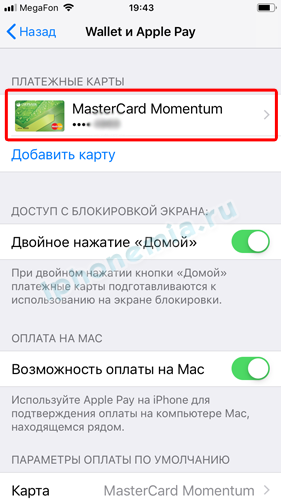
Подключение через «Сбербанк-онлайн»
Для владельцев банковских продуктов от Сбербанка есть альтернативный способ присоединить платежный инструмент к Айфону, чтобы в дальнейшем оплата осуществлялась через Apple Pay. Это делается через «Сбербанк-онлайн».
- Открыть мобильное приложение Сбербанка.
- Найти требуемую карту.
- Отметить пункт «Подключить Apple Pay».
- Произвести настройку, выполняя появляющиеся инструкции.
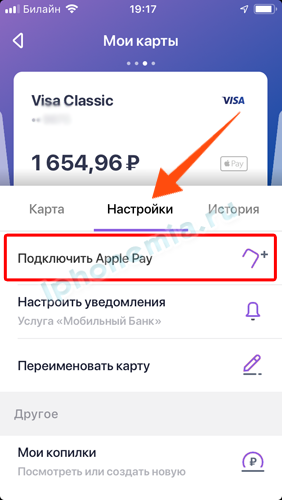
 Выполняем инструкции, предлагаемые Сбербанком
Выполняем инструкции, предлагаемые Сбербанком
В приложении «Сбербанк-онлайн» карты, которыми можно расплачиваться посредством Apple Pay, помечены специальным значком:
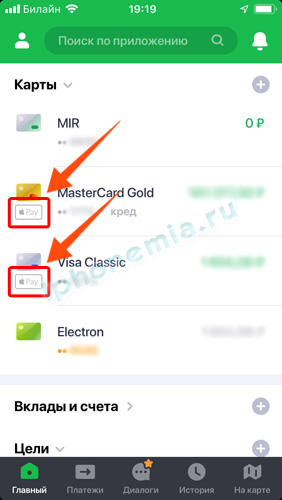
Как видим, карта «Мир» данным значком не отмечена.
Таким образом, по состоянию на начало 2019 года банковские карты платежной системы «Мир» привязать к Apple Pay не получится.
Вывод

Что такое Apple Pay

Что полезного может дать Эппл Пей:
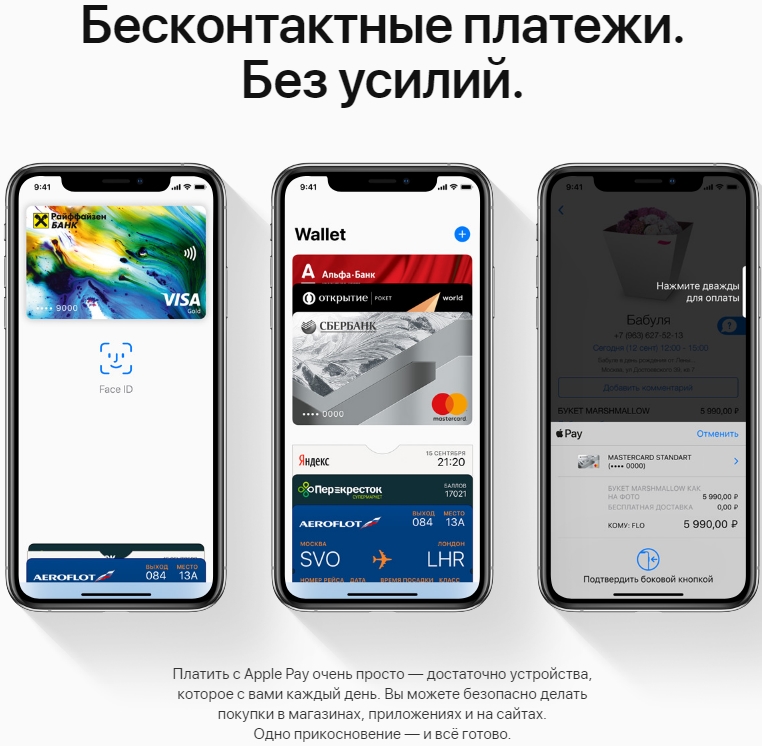
Перед началом использования сервиса, нужно уточнить совместим ли он с вашим мобильным устройством. Чтобы приложение работало корректно, требуется соблюдать следующие правила:
Если все перечисленные условия соблюдаются, то можно подходить к добавлению банковских карточек в систему.
Какие карты можно привязать к Айфону
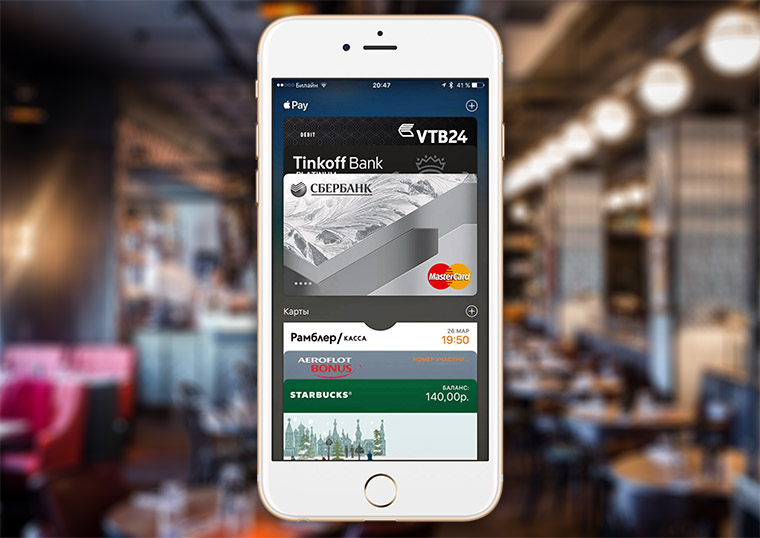
- Сбербанк.
- ВТБ 24.
- Россельхозбанк.
- Открытие.
- Тинькофф.
- Альфа-банк.
- Бинбанк.
- Яндекс. Деньги и Кукуруза.
- МТС и Мегафон.
- Газпромбанк.
Как добавить банковскую карту на iPhone
С помощью Wallet
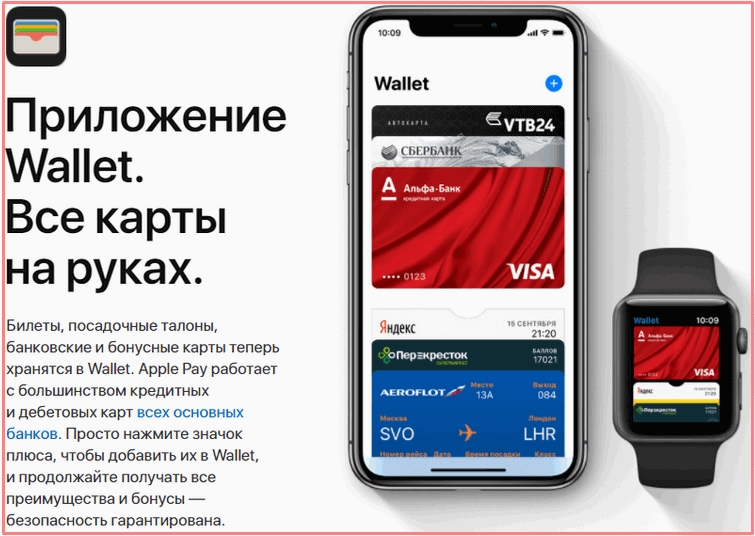
Как платить за покупки
Карточку добавили, теперь самое время идти в магазин за продуктами. Процедура оплаты максимально проста и не вызывает затруднений. Для этого вам понадобится:
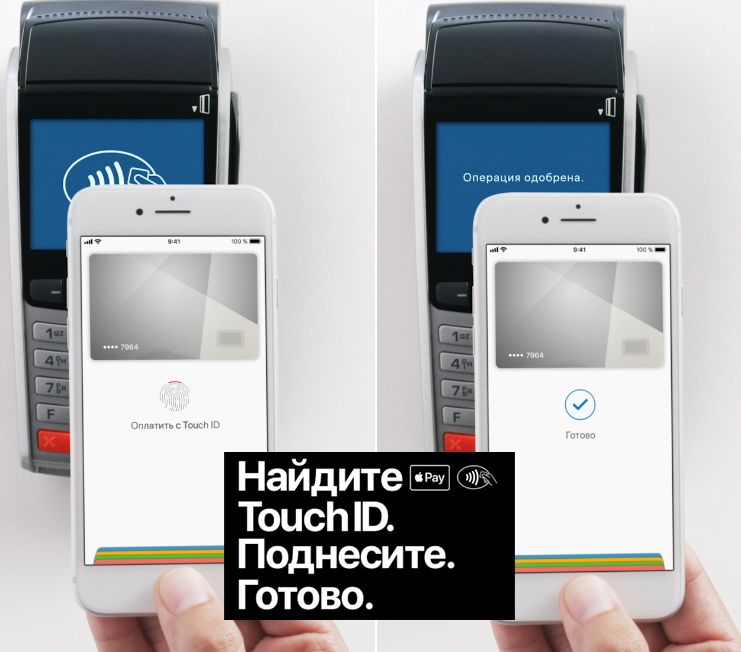
Если собираетесь купить товар в интернет-пространстве или через мобильное приложение, тогда:
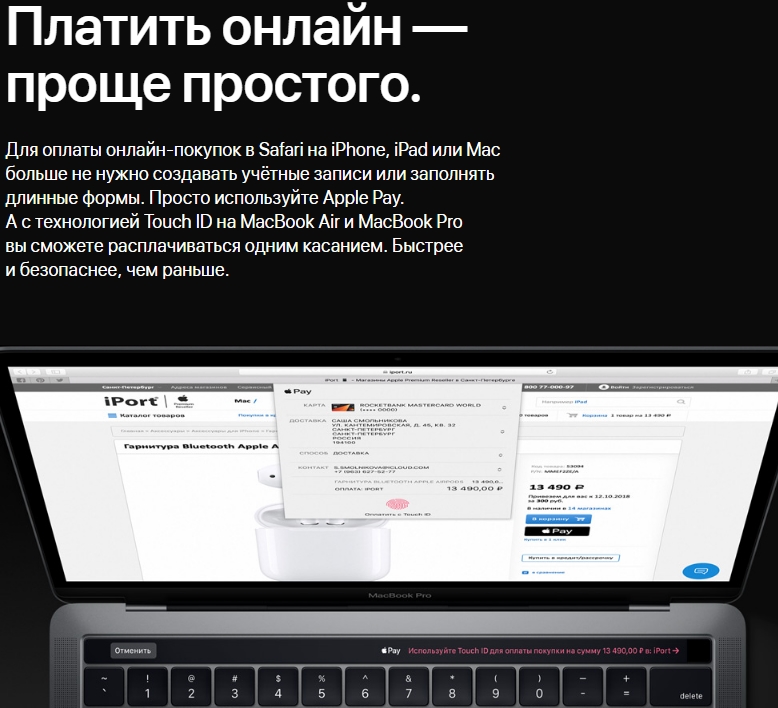
Если есть MacBook, то с легкостью можете выполнить закупку в сетевом пространстве, при условии наличия Touch ID.
В статье подробно разобрали особенности работы в сервисе Apple Pay, а также, как привязать к нему банковскую карту. Это новый шаг в эволюции цифрового мира, все теперь в смартфоне или наручном гаджете. Не оставайтесь в стороне, пробуйте прогресс на вкус.

Альфа-Банк: Супер предложение! Кредитная карта «100 дней без %» от Альфа-банка!
Как подключить Apple Pay Сбербанк на iPhone
Сейчас защитная программа действует только на продукты Виза и Мастеркард. Прикрепление кредиток МИР пока недоступно, но банк обещает в ближайшее время это исправить.
Подключить карточку к Apple Pay можно несколькими способами:
- Через личный кабинет Сбербанк Онлайн;
- С помощью приложения Wallet от Apple.
Для активации сервиса через интернет-банк потребуется:
Для добавления кредитки через Wallet придерживайтесь следующей инструкции:
Если установить на смарт-часы Apple Watch пароль, карточка через интернет-банк прикрепляется к ним тем же способом, что и к Айфону.
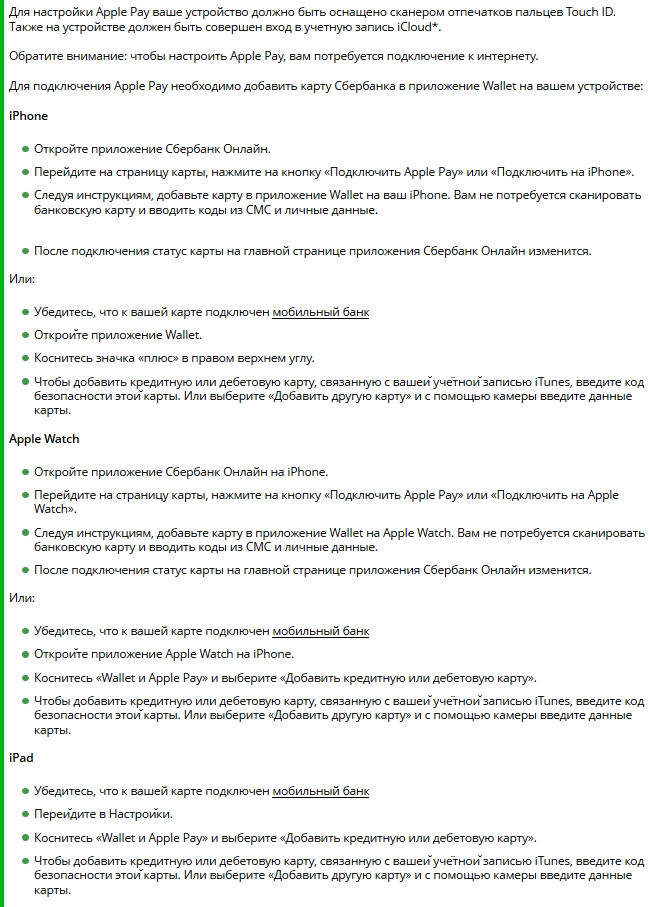
Как пользоваться
 Для расчета за покупки в магазине доступ к интернету не требуется. Взаимодействие смартфона и платежного терминала происходит за счет технологии NFC. Важно только убедиться, что устройства работают подобным способом.
Для расчета за покупки в магазине доступ к интернету не требуется. Взаимодействие смартфона и платежного терминала происходит за счет технологии NFC. Важно только убедиться, что устройства работают подобным способом.
Таким способом оплату принимают в большинстве интернет-магазинов:
- На портале виртуальной торговой площадки выберите тип платежа;
- Получите на мобильник подтверждение о проведении транзакции;
- С помощью отпечатка пальца подтвердите покупку.
Операция считается завершенной, когда на экране появится надпись «Готово».
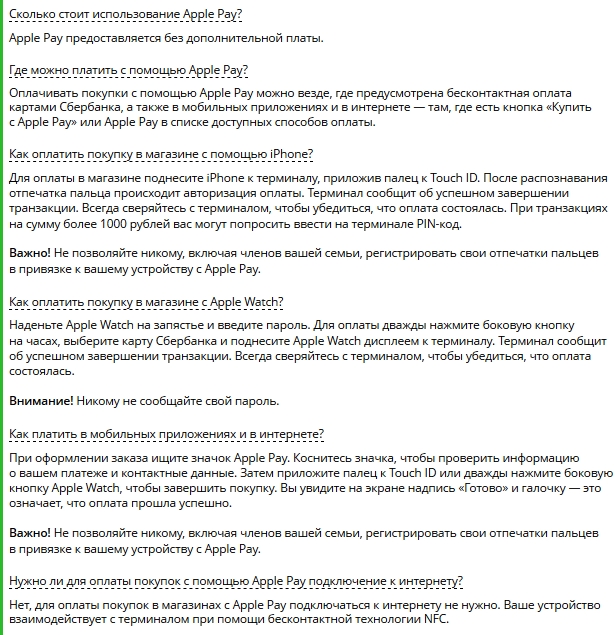
При расчетах карточкой клиент участвует в бонусной программе кредитного учреждения. Например, бонусы «Спасибо» Сбербанка в Apple Music можно обменять на месяц подписки при наличии регистрации или три месяца, если впервые посетили портал.
Как снять деньги
Обналичить средства через терминал можно только в том случае, если устройство поддерживает технологию бесконтактной оплаты. Сберегательный банк работает по обновлению техники. Банкоматы с NFC помечены специальной наклейкой.
Процесс получения денег проходит так же, как расчет в магазине. Просто приложите карточку, введите защитный код и укажите сумму для обналичивания.
Какие карты Сбербанка поддерживаются
Точный перечень продуктов, оснащенных Эппл Пей представлен ниже. Это кредитки, выпущенные МПС Виза и Мастеркард: Молодежная, Классик, Голд, Аэрофлот и т.д. Технология предусмотрена как на дебетовых, так и на кредитных карточках.
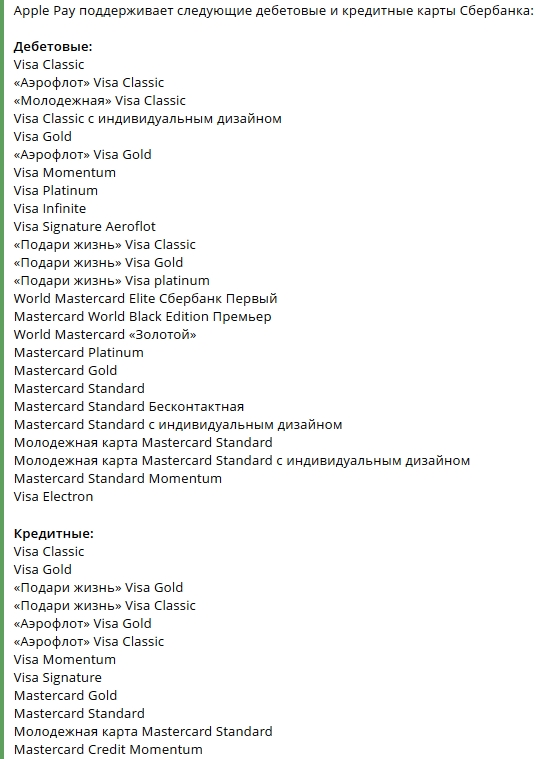
Карта МИР Сбербанка в Apple Pay не добавляется, поскольку пластик не оснащен нужным чипом, передающим сведения на телефон.
Программа работает с Айфоном 6, с планшетом Айпад 5, их более новыми версиями, компьютером Mac и часами Apple Watch. iPhone 5 и 5S технологию не поддерживают.
Почему не приходит код проверки
С подключением сервиса у пользователей проблем не возникает. Но при эксплуатации иногда появляются сложности.
Частая жалоба – не приходит специальный пароль. В итоге не получается воспользоваться Эпл Пай для оплаты. Каковы же причины?
Если карта Сбербанка не добавляется в Apple Pay, видимо, она не поддерживает эту технологию (пластик типа МИР и Maestro). Также проблема с бесконтактной оплатой возникает, если NFC не установлена на устройстве.
Перед привязкой карты убедитесь, что у вас активирован «Мобильный банк», без него любые попытки провести транзакцию будут тщетными.
Заключение
Если для карты Сбербанка эмитент − Виза или Мастеркард, то с Apple Pay и оплатой бесконтактным способом проблем не возникнет. Неоспоримым преимуществом технологии является защита сведений о держателе, т.к. информация не передается продавцу.
Apple Pay Сбербанк представляет собой безопасный и конфиденциальный сервис бесконтактной оплаты с банковских карт. Для работы системы необходим смартфон или планшет, который работает на базе macOS или iOS.
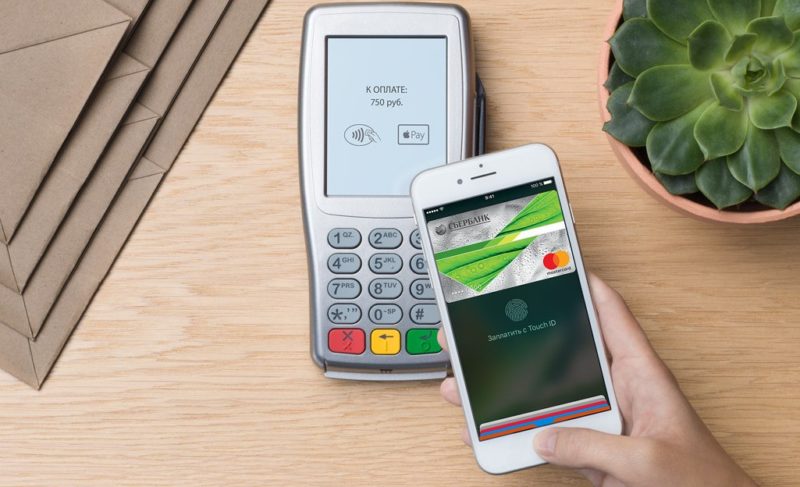
Описание работы сервиса Apple Pay со Сбербанком
Запоминать пароли и получать коды подтверждения на мобильный номер не нужно. При этом разработчики гарантируют полную безопасность личных данных пользователей: номер карты не сохраняется на девайсе и на серверах компании Apple.
Сбербанк России имеет ряд преимуществ перед конкурентами по работе с сервисом бесконтактной оплаты:
Тип карт Maestro не поддерживается.
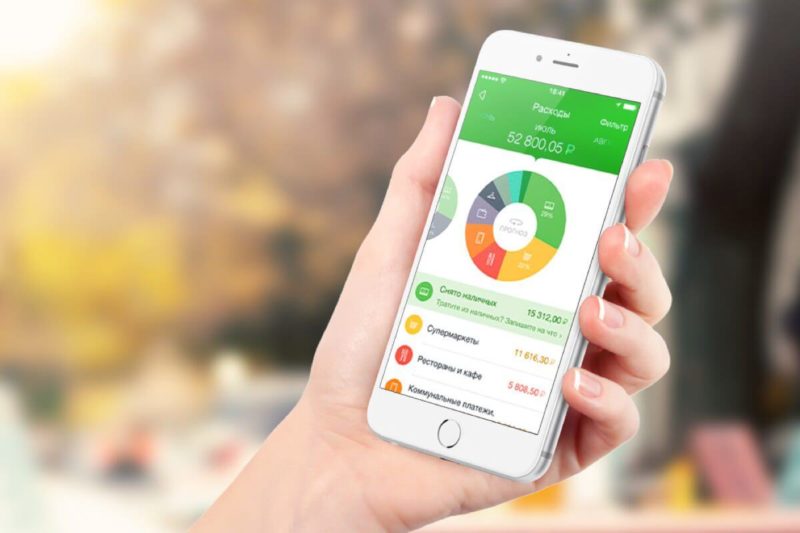
Как подключить «Эпл Пэй»?
Как подключить на iPhone сервис платежей от Сбербанка:
По окончании процедуры функция бесконтактных платежей готова к использованию. Подключение опции на Apple Watch аналогично вышеописанной схеме. Отличие заключается в названии пунктов меню.
Для активации опции на iPad необходимо:
- перейти в раздел настройки;
- поочередно кликнуть по значкам приложений Wallet и Apple Pay;
- следующим шагом выбрать «Добавить дебетовую (кредитную) карту»;
- ввести реквизиты счета вручную или через камеру планшета.
Услуга Apple Pay подключается бесплатно и без дополнительной комиссии, независимо от используемого устройства.
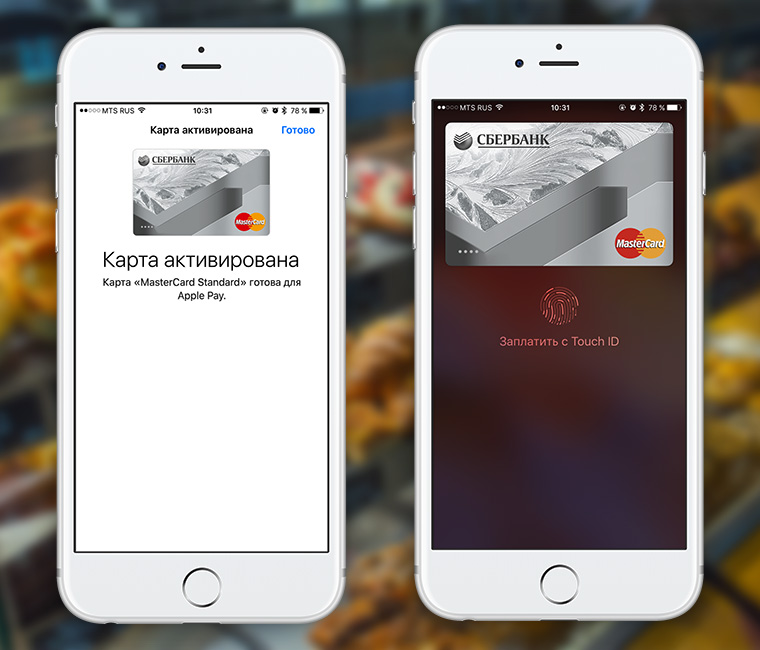
Как пользоваться Apple Pay в приложении «Сбербанк Онлайн»
Чтобы подключить сервис бесконтактной оплаты через специализированное приложение Сбербанка, следует проверить, работает ли мобильный банк. Активировать услугу можно в любом отделении банка или через оператора горячей линии.
Как пользоваться сервисом Apple Pay через банковское приложение;
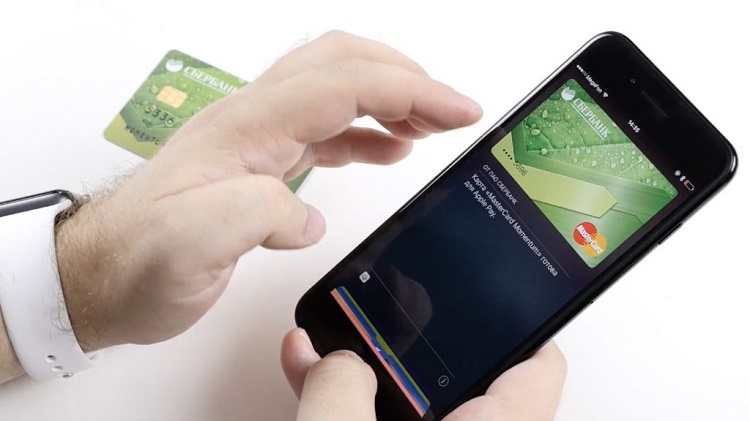
Для подключения сервиса через мобильный банк на «умных» часах необходимо выполнить такую же последовательность действий.
Какие карты поддерживаются
Дебетовые
Кредитные
- MasterCard Gold
- MasterCard Standard
- Молодежная карта MasterCard Standard
- MasterCard Credit Momentum
После получения карты не забудьте её активировать и подключить мобильный банк (эконом). Если что, сотрудники могут помочь с этими операциями. Главное, обязательно настаивайте на подключении экономного пакета, так как полный будет платным.
Привязка карты
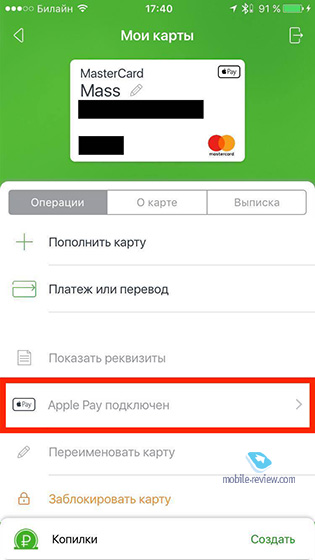
Но у меня этот метод не работал, потому что кнопки «Привязать карту к Apple Pay» просто не было!
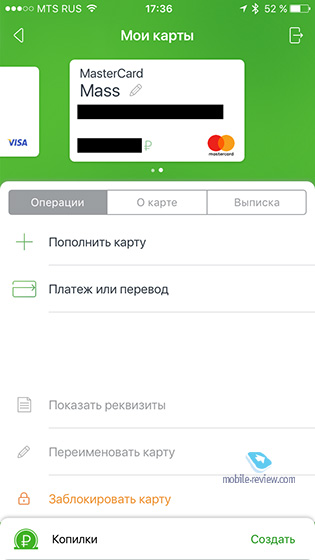
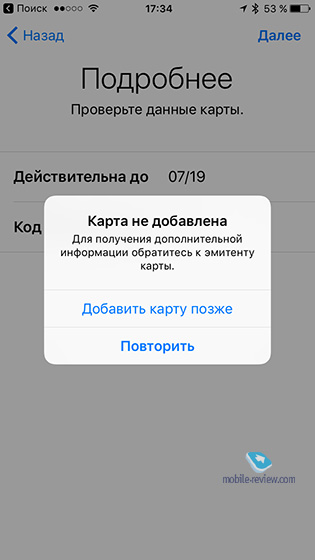
Решил попытать удачи в службе поддержки. Кстати, маленький хинт: если вы хотите, чтобы вас сразу перевели на оператора, после того, как включился голосовой помощник, набираете «320».
Я объяснил девушке ситуацию, ответил на контрольные вопросы, и мы начали разбираться. Для начала оператор сказала, что карты Momentum не поддерживаются. Но я-то видел у коллег в Facebook скриншоты с привязанной картой и сразу же ответил, что это неправда.
В итоге мою претензию зарегистрировали и обещали ответить до 15 октября. Стоит отметить, что после каждого вопроса специалист брала паузу минуты по три-четыре.
Ни на что особо не рассчитывая, я решил попробовать вместо имени и фамилии при привязке использовать надпись «Momentum R» на карте. И что вы думаете? Карта без проблем привязалась, нужно было только подтвердить привязку кодом из SMS-сообщения.

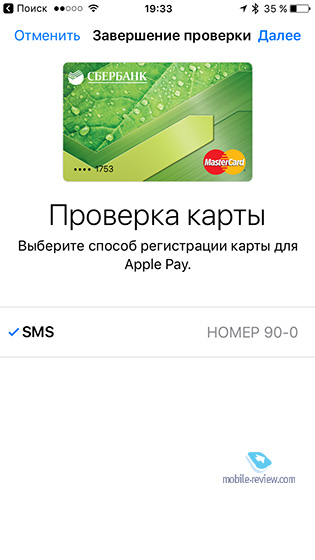
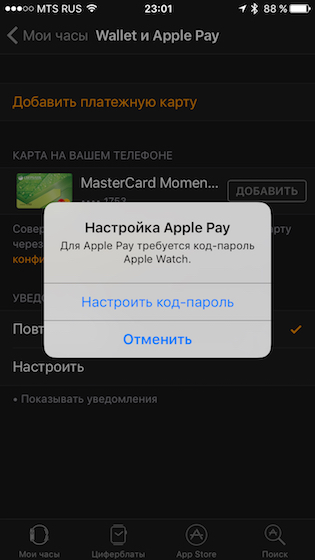
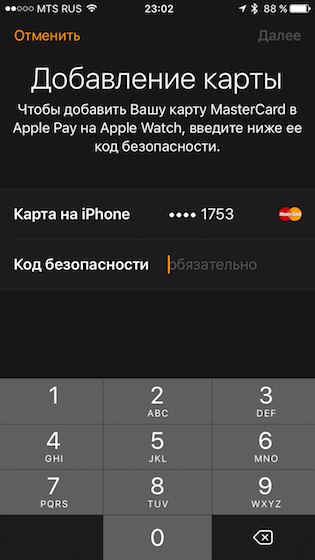
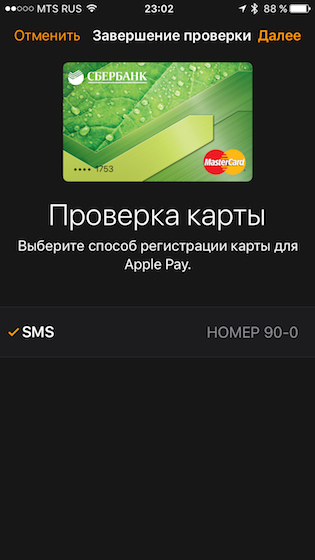
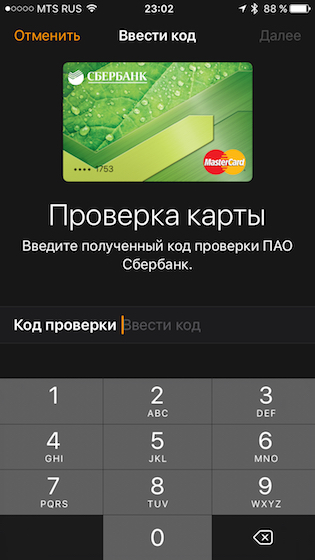
Пара слов про оплату
Вчера читатели отметили, что оплачивать покупки можно не только с помощью двойного нажатия, но и простым включением экрана, затем просто не убираете палец со сканера отпечатков (держать кнопку нажатой не нужно) и тут же прикладываете телефон к терминалу.
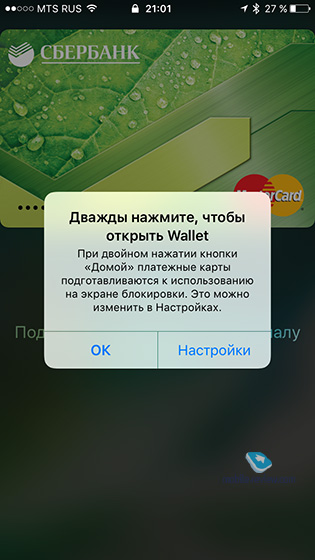
Кстати, на официальном канале Сбербанка появилась видеоинструкция по привязке и оплате с помощью айфона или часов. Всё доступно и наглядно, рекомендую.
Заключение
Про себя скажу так, если бы не работа, я бы даже не заморачивался со сберовскими картами, а подождал бы, пока поддержка появится в моем банке. Но если у вас совсем нет терпения, то приходите в офис и забирайте бесплатную Mastercard Momentum.
UPD: Также оплачивать покупки можно и при выключенном экране, вы прикладываете телефон к терминалу, автоматически открывается окно с картой, дальше держите палец на сканере и не убираете аппарат от терминала и оплата проходит.

1. Что такое Apple Pay?
Apple Pay — это новейший и безопасный способ бесконтактной оплаты покупок через платежные терминалы.
С технологией Эйпл Пэй также возможно совершать покупки в интернет-магазинах.
Главное в Apple Pay — это безопасность и конфиденциальность.
В то время, как в Apple Pay только добавится кредитная/дебетовая карта Сбербанк, номер карточки перестанет храниться на устройстве и на серверах.

2. Как подключить Apple Pay на Айфон.
Порядок действий при подключении Apple Pay на iPhone через Сбербанк-Онлайн:
- Зайти через свой логин и пароль в Сбербанк-Онлайн в ЛК.
- Кликаем на кнопку «карты».
- Выбрать карту и нажать на меню «подключить Apple Pay».
- Добавить карту и далее нажать на «добавить в Apple Wallet».
- После, нужно принять соглашение.
- Функция Apple Pay подключена.
Порядок действий при подключении Apple Pay на iPhone через приложение Wallet:
- Запустить приложение Wallet.
- Выбрать пункт «добавить карту»
- Далее, нужно сфотографировать карточку, либо ввести номер карты вручную.
- После на мобильный телефон придет код в виде смс-сообщения, который нужно ввести в приложении Wallet.
- Функция Apple Pay подключена.

3. Как подключить Apple Pay на Эйпл Вотч.
Порядок действий при подключении Apple Pay на Apple Watch:
- Установить пароль на часах.
- Зайти через свой логин и пароль в Сбербанк-Онлайн в личный кабинет.
- Нажать на пункт «карты».
- Выбрать карту и кликнуть на меню «подключить Apple Pay».
- Добавить карту и нажать на «добавить в Apple Wallet».
- Дальше нужно принять пользовательское соглашение.
- Функция Apple Pay подключена.

4. Как пользоваться Apple Pay с Айфона, Apple Watch и через интернет.
Совершение покупок и услуг с бесконтактной технологией Apple Pay, через iPhone и Apple Watch.
Настройки Apple Pay находятся в приложении Wallet, а следить за совершенными транзакциями возможно в Сбербанк-Онлайн.
Совершение покупок и услуг с бесконтактной технологией Apple Pay, через интернет.
5. С какими устройствами совместима технология Apple Pay.
iPhone:
- Айфон 7/7 Plus
- Айфон 6s/6s Plus
- Айфон 6/6 Plus
- Айфон SE
- Айпад (5-го поколения)
- Айпад (12,9 дюйма)/(9,7 дюйма)
- Айпад Air 2
- Айпад mini 4/3
- Apple Watch (1-го поколения)
- Apple Watch Series 1/2
- MacBook Pro с датчиком Touch ID
- Компьютер Mac модели 2012 г.

Примечание: iPhone, iPad, Mac работают с технологией Apple Pay — в магазинах, где есть платежные терминалы, в интернете, через браузер Сафари.
6. Какие карты от Сбербанк поддерживают Apple Pay.
Дебетовые карты Сбербанк:
- Виза Классик, «Аэрофлот» Виза Классик, «Молодежная» Виза Классик, Виза Классик с индивудуальным дизайном
- Виза Голд, «Аэрофлот» Виза Голд
- Виза Моментум
- Виза Платиновая
- Visa Infinite
- Visa Signature Aeroflot
- «Подари жизнь» Виза Классик/Виза Голд/Виза Платиновая
- Ворлд МастерКард Элит Сбербанк Первый
- МастерКард Ворлд Блэк Эдишн Премьер
- World Mastercard «Золотой»
- МастерКард Платиновая
- МастерКард Голд
- МастерКард Стандарт/МастерКард Стандарт с индивидуальным дизайном/МастерКард Стандарт Моментум
Кредитные карты Сбербанк:

- Описание работы сервиса Эпл Пей со Сбербанк ом
- Привязка
- С помощью Wallet
- С помощью «Сбербанк-Онлайн»
- Инструкции для Apple Watch
- Как пользоваться Apple Pay
- Как пользоваться Apple Pay в магазинах
- Платежи в интернете и приложениях
- Какие лимиты при оплате
- Конфиденциальность и защита
- Отзывы о работе Apple Pay от Сбербанка
- Заключение
Описание работы сервиса Эпл Пей со Сбербанк ом
Работает сервис с карточками Visa и MasterCard (дебетовыми и кредитными).
Преимущество сервиса в том, что не нужно носить с собой кипу карт, достаточно иметь гаджет от Эпл, чтобы оплачивать товары и услуги. После привязки платежного инструмента транзакции можно выполнять в один клик.
В сервис можно загружать несколько карточек Сбербанка.
Привязка
Для привязки платежного средства можно использовать Wallet или Сбербанк Онлайн.
С помощью Wallet
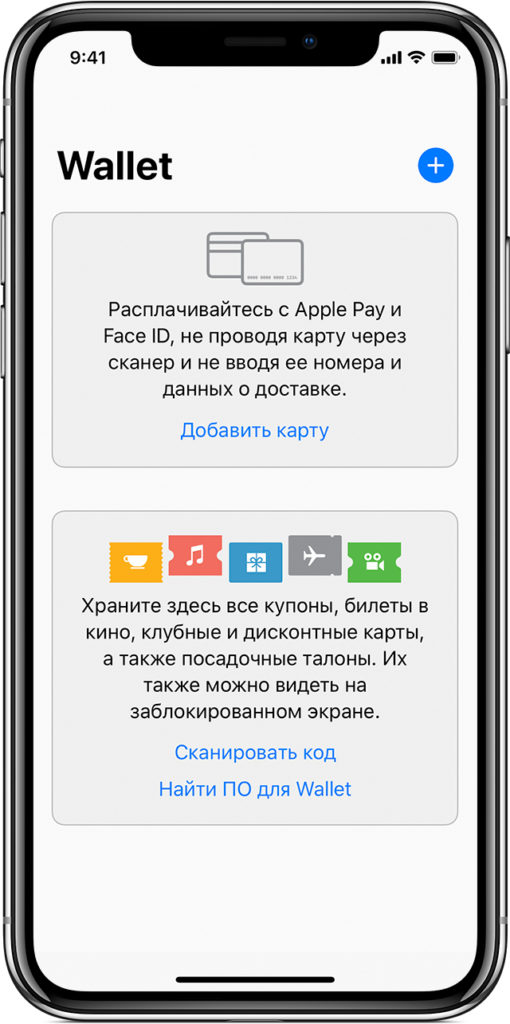
Для добавления банковского инструмента через Валлет, следует:
- Запустить программу.
- Зайти в раздел оплаты и нажать «Добавить», кликнуть на подтверждение и далее.
- Сканировать карточку или самостоятельно ввести требуемую информацию.
Если все данные введены правильно, то можно начинать пользоваться Apple Pay.
С помощью «Сбербанк-Онлайн»
Владельцам IPhone нужно следовать такой инструкции:
- Выбрать в «Сбербанк Онлайн» нужную карту.
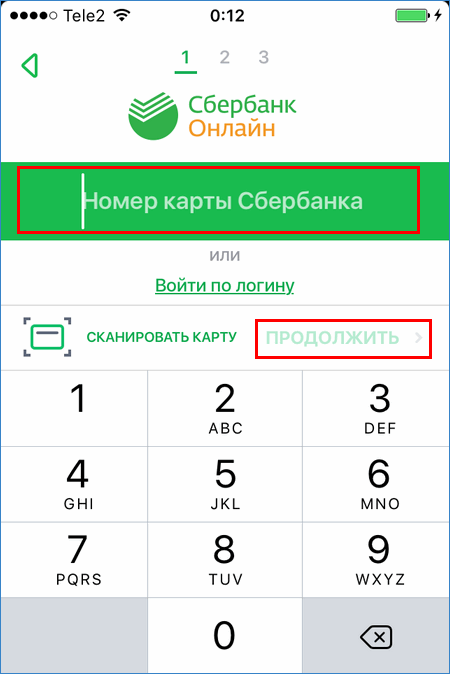
- Нажать рядом с ней «Подключить на IPhone».
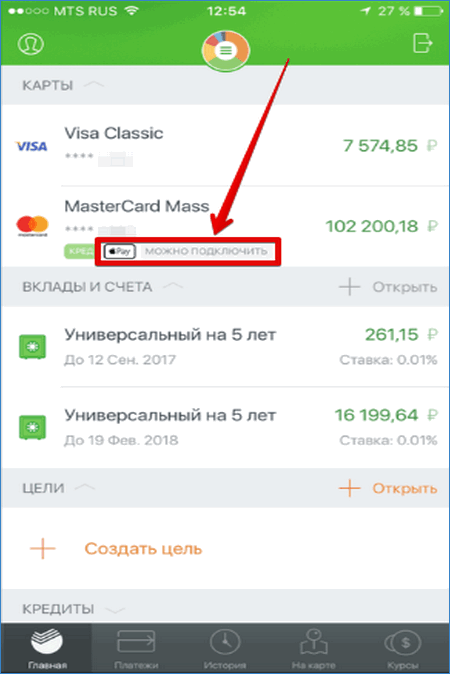
- Обратить внимание на состояние статуса карты.
После совершенных действий будет написано «Добавлено в Wallet». 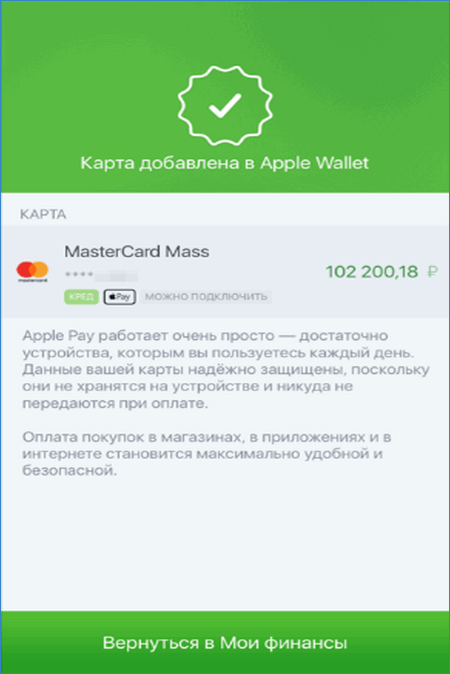
Инструкции для Apple Watch
Процесс подключения для Apple Watch следующий:
На этом моменте можно считать загрузку завершенной.
Как пользоваться Apple Pay

Если успешно добавить карту Сбербанка, то через гаджет можно будет оплачивать товары и услуги.
Как пользоваться Apple Pay в магазинах
Для тех, кто решил использовать сервис в торговой точке, действия такие:
Вышеописанных действий достаточно для совершения платежа.
Использовать Apple Watch можно двумя нажатиями на боковую кнопку. Из перечня выбрать банковскую карту и поднести часы к дисплею терминала.
Платежи в интернете и приложениях
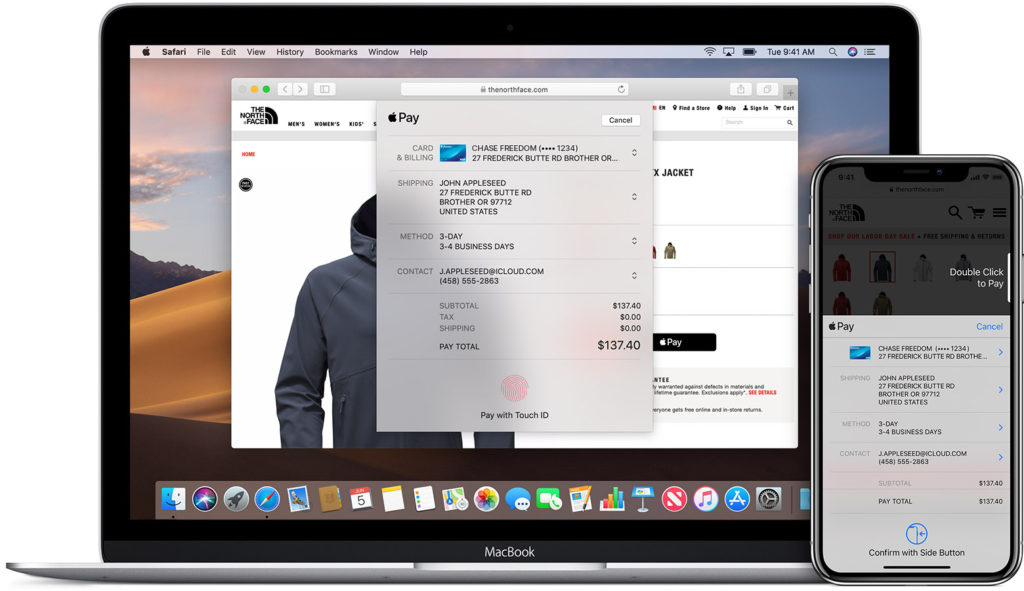
Сервис доступен для оплаты товаров в интернете. Процедуру нужно провести в момент оформления заказа. Для оплаты находится значок, который предоставляет информацию о том, что на сайте есть возможность внести деньги через сервис.
Для аутентификации понадобится отпечаток пальца. Если у вас умные часы, то просто нажмите на боковую кнопку.
Если процедура была проведена успешно, то после завершения перевода денег появится надпись «Готово». Также можно будет увидеть отметку о том, что денежные средства успешно перечислены.
Пользователям стоит помнить, что процесс подключения карты Сбербанка к Apple Pay не сопровождается никакими сложностями для клиентов.
Чтобы провести процедуру как можно быстрее, необходимо следовать инструкции.
Если с использованием сервиса возникли какие-либо сложности, следует связаться со службой поддержки.
Какие лимиты при оплате
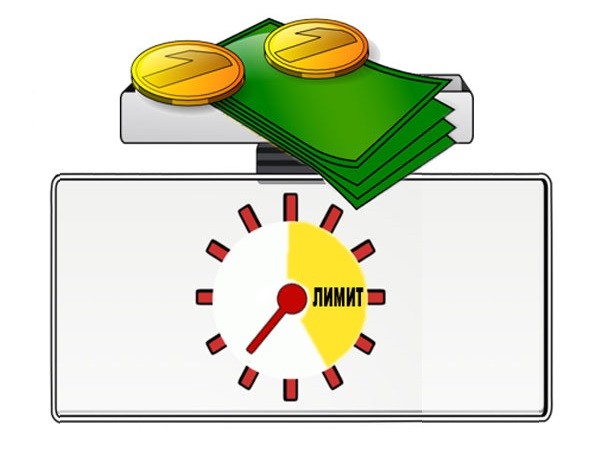
Пользователям будет интересно узнать, что использовать сервис они могут совершенно бесплатно. Также нет лимита по оплате товаров и услуг.
Есть только один нюанс: если в магазине пользователь сделал заказ на сумму больше 1000 рублей, у него попросят ввести пин-код, который он использует для оплаты или оставить подпись на чеке.
Конфиденциальность и защита
Apple Pay — безусловно безопасный сервис, для оплаты товаров. Сервис пользуется только индивидуальным номером телефона и уникальным кодом транзакции. Номер не сохранится на устройстве и серверах, не будет передан продавцам во время оплаты.
После использования карты через Apple Pay никакие данные о действиях клиента не будут сохранены. Информации о транзакции, по которой клиента могут идентифицировать, не будет.
Отзывы о работе Apple Pay от Сбербанка
Клиенты довольны работой сервиса, отсутствием комиссии за пользование. Поэтому Эпл Пей рекомендуют и другим.
Заключение
Автор: Кристофер Дмитрий Алексеевич. Профессиональный журналист. Образование СГУ им. Питирима Сорокина. Дата: 20 января 2017. Время чтения 5 мин.
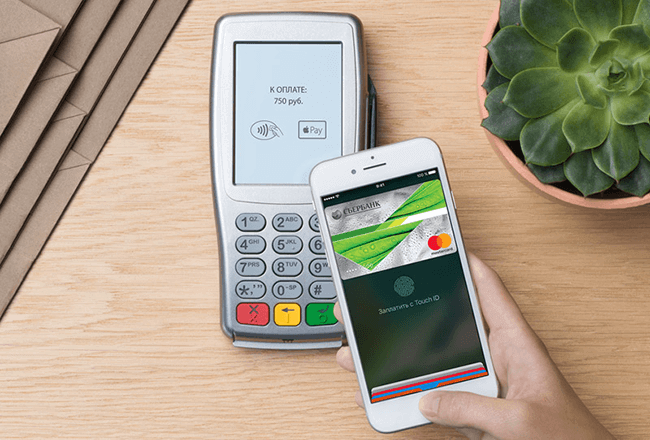
Привязка карты Сбербанка к Apple Pay возможно двумя способами через мобильный банка и через приложение Wallet.
«Сбербанк» – первая в России кредитно-финансовая организация, начавшая осуществлять поддержку использования собственных платежных карт в системе Apple Pay. Каковы нюансы пользования соответствующей системой для клиентов «Сбербанка»?
Какие устройства поддерживают карты «Сбербанка» для Apple Pay?
Основные устройства, с помощью которых может осуществляться полноценное (то есть, предполагающее расчеты в онлайновых, офлайновых магазинах, программах для iOS) пользование американской платежной системой Эппл Пай, следующие:
К устройствам первого типа относятся iPhone в версиях:
- 6 и 6 Plus;
- 6s и 6s Plus;
- SE;
- 7 и 7 Plus.
К устройствам второго типа относятся iPhone в версиях 5 и 5c. У iPhone 5s есть Touch ID, но нет NFC-модуля. Все эти девайсы можно использовать в паре с умными часами в первой версии, Series 1 и Series 2.
Подключение карты к Apple Pay: iPhone с поддержкой Touch ID
Для использования системы Эппл Пэй при расчетах необходимо, прежде всего, привязать к смартфону или планшету от Apple пластиковую карту от СБ РФ. Вопрос — как подключить Apple Pay к «Сбербанку», предполагает осуществление именно этой процедуры.
Это можно сделать 2 способами:
1. Самый простой способ – через приложение «Сбербанк Онлайн».
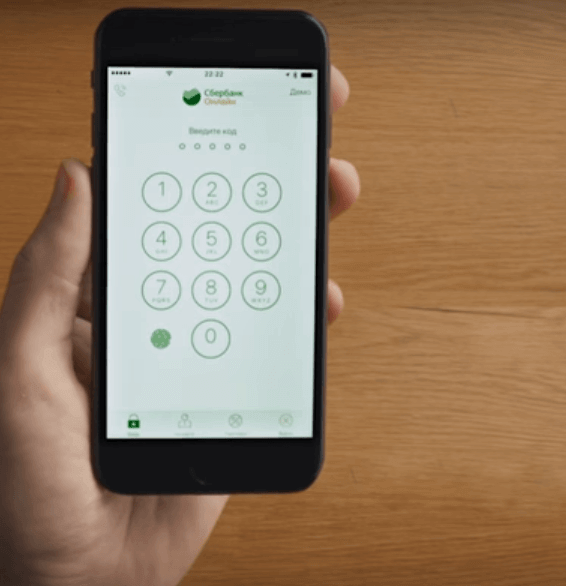
Необходимо, удостоверившись, что сканер Touch ID работает, а устройство — залогинено в облаке iCloud, зайти в приложение. После – нужно выбрать опцию настройки карт MasterCard.
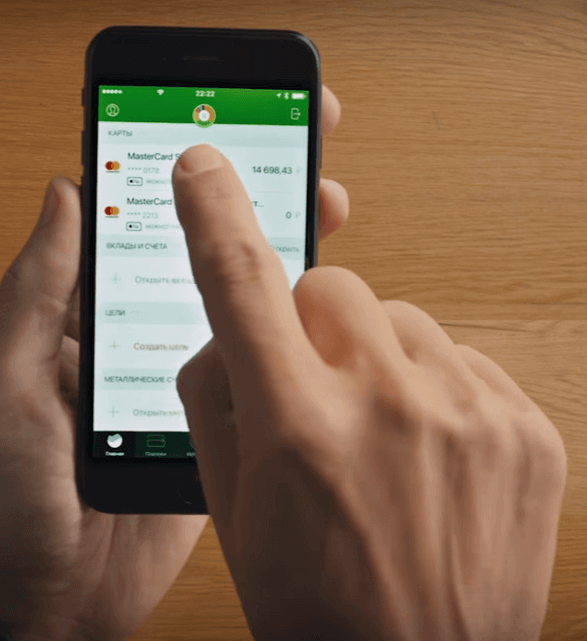
Затем — выбрать опцию «Подключить Эпл Пэй».
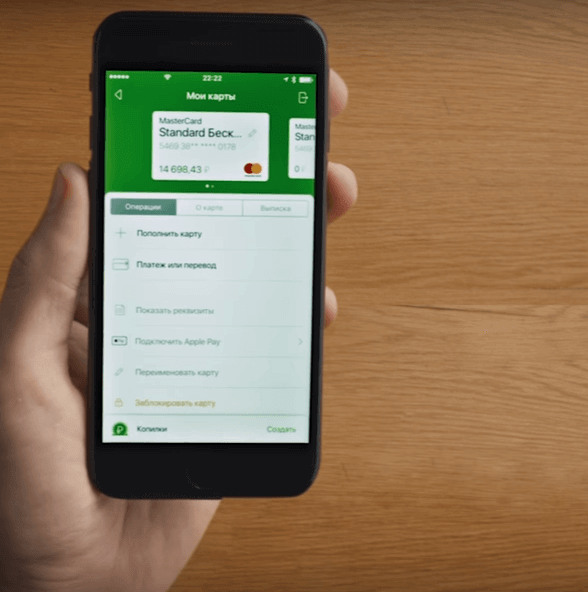
Далее нужно добавить данные о «пластике» СБ РФ в приложение Wallet.
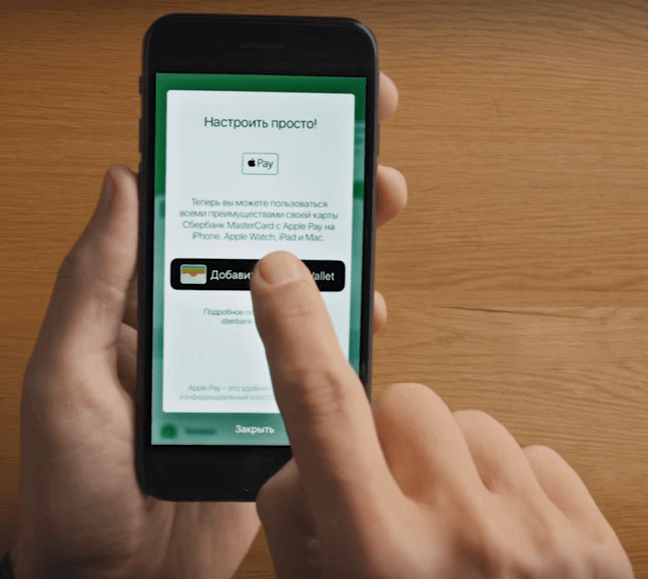
Выбрав соответствующую опцию, нажимаем «Далее».
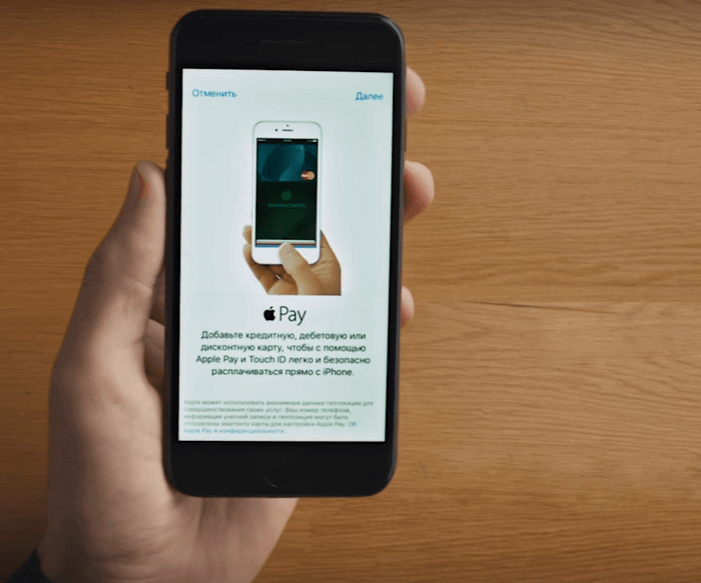
Выбираем устройство — в данном случае, iPhone.
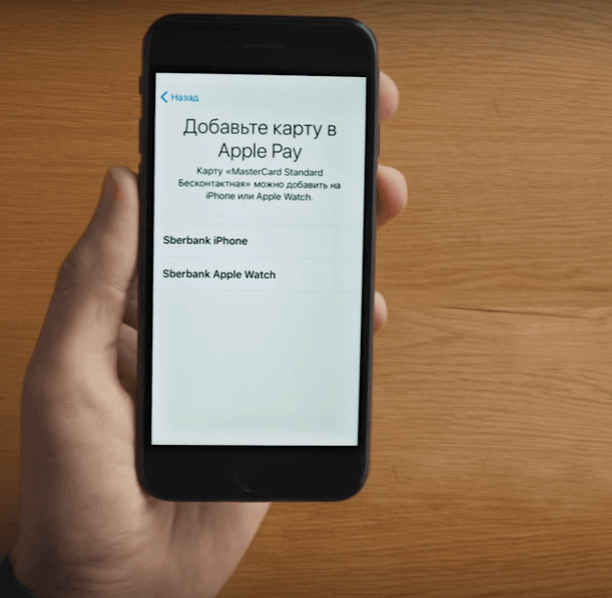
Проверяем правильность данных о владельце «пластика». Нажимаем «Далее».
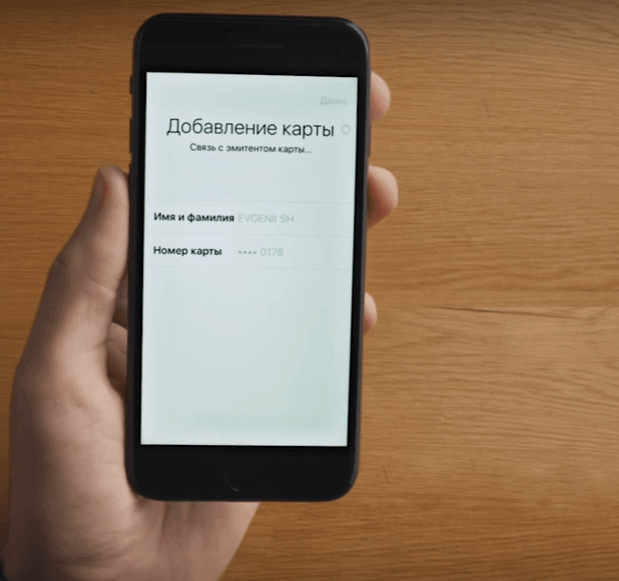
Принимаем условия соглашения.
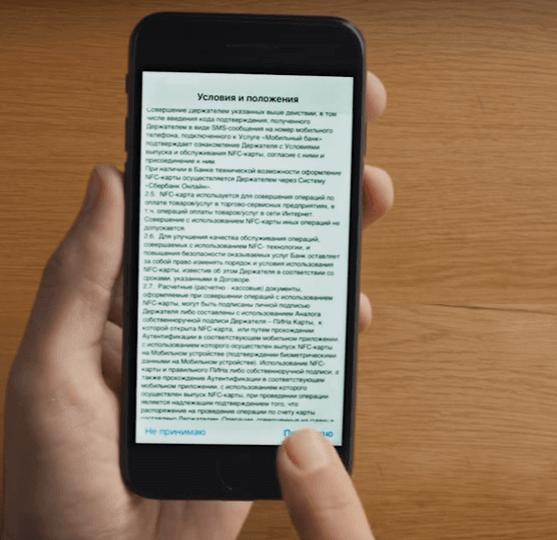
Дожидаемся, пока карта привяжется к аккаунту Эпл Плэй.
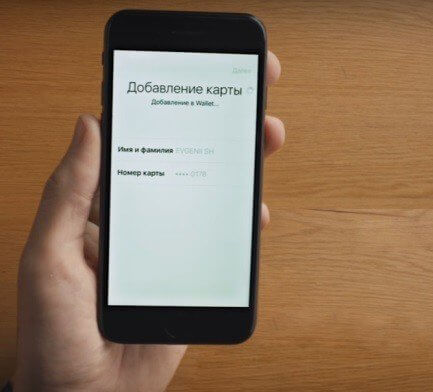
После — можно начинать пользоваться соответствующим платежным средством.
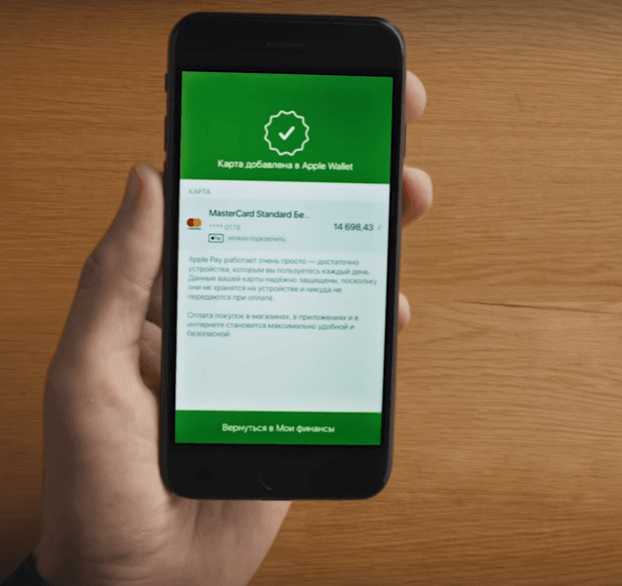
2. Через приложение Wallet.
Зайдя в него, необходимо:
При использовании приложения от СБ РФ осуществлять подтверждение привязки карты — как при использовании Wallet, не потребуется. Она привяжется к аккаунту Эппл Пай на смартфоне автоматически.
Подключение Сбербанка к Эпл Пэй на iPhone в тандеме с Apple Watch
Решить рассматриваемую задачу можно 2 способами:
1. При одновременном задействовании приложений «Сбербанк Онлайн» и Wallet.
Данная схема предполагает:
- запуск «Сбербанк Онлайн» на используемом iPhone, после — выбор опции «Подключить Apple Watch»;
- добавление «пластика» в приложение Wallet, что доступно на смартфоне с умными часами — в том же порядке, что описан выше для подключения iPhone.
После — нужно дождаться завершения процесса привязки карты. При этом, не нужно осуществлять каких-либо дополнительных действий по подтверждению ее принадлежности.
2. Через приложение Apple Watch, установленное на iPhone.
Данная схема предполагает:
Если тот же «пластик» СБ РФ используется в iTunes, то необходимо будет ввести код безопасности, установленный для него.
Подключение «Сбербанка» к Эппл Пэй: iPad
Используя iPad, можно задействовать возможности Эппл Пай лишь частично. А именно:
- в целях оплаты покупок в интернет-магазинах;
- в целях оплаты покупок в мобильных приложениях.
Рассчитываться в офлайновых магазинах с помощью iPad нельзя, так как он не оснащен необходимыми модулями для соответствующих транзакций, и не может работать в тандеме с с умными часами.
Если у владельца платежного средства от СБ РФ есть желание задействовать имеющиеся возможности iPad в части расчетов по Apple Pay, то ему нужно:
- Выбрать опцию «Настройки» в iPad.
- Выбрать опцию «Wallet и Эппл Пэй».
- Выбрать «Добавить карту».
- Воспроизвести действия, соответствующие п. 3-5 алгоритма подключения iPhone с поддержкой Touch ID, который описан выше.